本教程适用版本:WPS 365 点击免费使用
说起表格,经年在办公室工作的达人们最有发言权,有的小伙伴说,菜鸟和高手的区别只看一点儿便知:那就是看看他们做的WPS表格如何?这可是经验之谈哦!
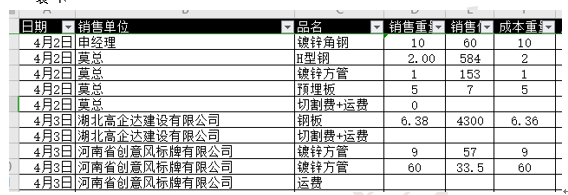 >>点击了解企业级方案
而高手的表格则是这样的,如表2
表 2
>>点击了解企业级方案
而高手的表格则是这样的,如表2
表 2
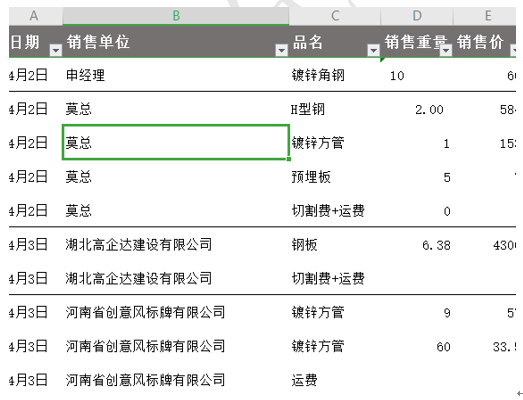 >>点击了解企业级方案
小伙伴们,你们是否想从菜鸟变成高手呢?下面我们就来给大家分享一下这个技巧。
首先,我们打开WPS表格,按Ctrl键,依次选中所有名称一样的单元格,选择开始菜单栏下的合并居中工具,在下拉菜单中选择合并居中按钮,如图1
图 1
>>点击了解企业级方案
小伙伴们,你们是否想从菜鸟变成高手呢?下面我们就来给大家分享一下这个技巧。
首先,我们打开WPS表格,按Ctrl键,依次选中所有名称一样的单元格,选择开始菜单栏下的合并居中工具,在下拉菜单中选择合并居中按钮,如图1
图 1
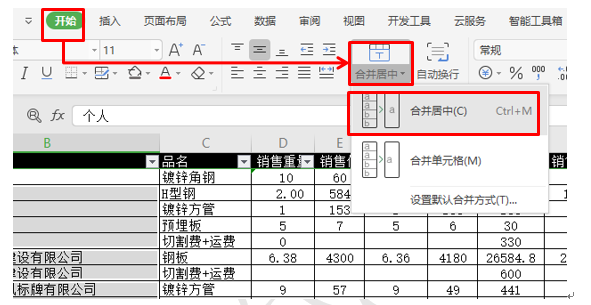 >>点击了解企业级方案
然后按Ctrl+A键,选中所有表格,选择开始菜单栏下,工具栏中的表格框线工具,在下拉菜单中选择无框线,如图2
图 2
>>点击了解企业级方案
然后按Ctrl+A键,选中所有表格,选择开始菜单栏下,工具栏中的表格框线工具,在下拉菜单中选择无框线,如图2
图 2
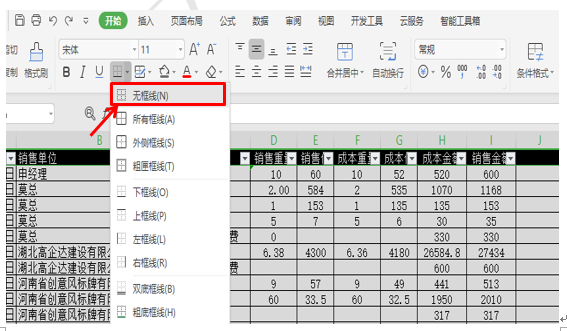 >>点击了解企业级方案
然后按Ctrl键依次选中每一行,点击开始菜单栏下的框线工具,在下拉菜单中选择其它边框,如图3
图 3
>>点击了解企业级方案
然后按Ctrl键依次选中每一行,点击开始菜单栏下的框线工具,在下拉菜单中选择其它边框,如图3
图 3
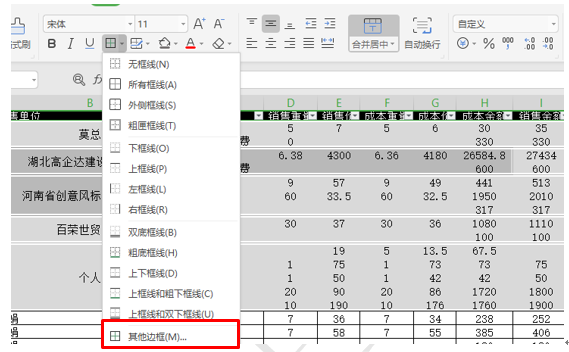 >>点击了解企业级方案
系统调出单元格格式设置窗口,我们在边框菜单栏下的线条样式处选择一个线条样式,右侧的边框类型处选择一个下边框类型,给每一行添加一个下边框,如图4
图 4
>>点击了解企业级方案
系统调出单元格格式设置窗口,我们在边框菜单栏下的线条样式处选择一个线条样式,右侧的边框类型处选择一个下边框类型,给每一行添加一个下边框,如图4
图 4
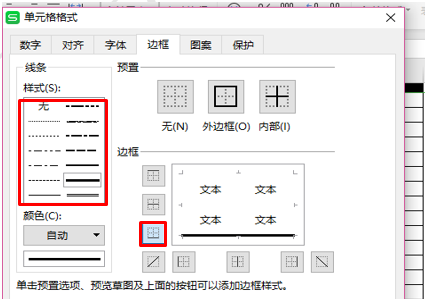 >>点击了解企业级方案
然后选中标题行,在开始菜单下选择字体,字号,颜色,依次对标题行的字号和字体,颜色做一下调整,美化标题行。如图5
图 5
>>点击了解企业级方案
然后选中标题行,在开始菜单下选择字体,字号,颜色,依次对标题行的字号和字体,颜色做一下调整,美化标题行。如图5
图 5
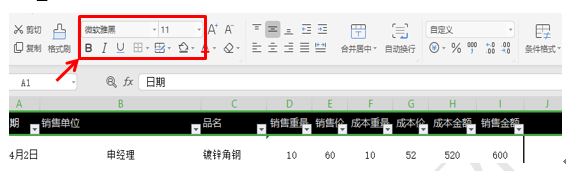 >>点击了解企业级方案
然后按Ctrl+A键选中所有表格,调整一下行的高度,让表格呼吸的更好,调整以后,效果如图6
图 6
>>点击了解企业级方案
然后按Ctrl+A键选中所有表格,调整一下行的高度,让表格呼吸的更好,调整以后,效果如图6
图 6
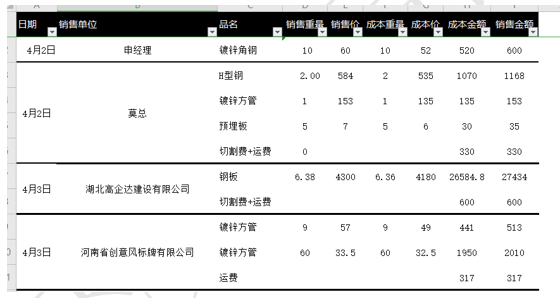 >>点击了解企业级方案
小伙伴们,你们现在就可以尝试一下从菜鸟变成高手的感觉了!
>>点击了解企业级方案
小伙伴们,你们现在就可以尝试一下从菜鸟变成高手的感觉了!
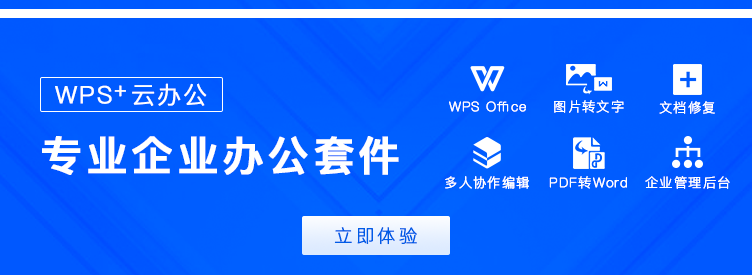
声明:
本站所有文章,如无特殊说明或标注,均为本站原创发布。任何个人或组织,在未征得本站同意时,禁止复制、盗用、采集、发布本站内容到任何网站、书籍等各类媒体平台。如若本站内容侵犯了原著者的合法权益,可联系我们进行处理。

